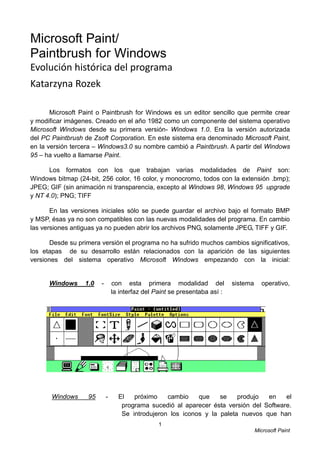
Microsoft paint paintbrush for_windows_katarzyna_rozek
- 1. Microsoft Paint/ Paintbrush for Windows Evolución histórica del programa Katarzyna Rozek Microsoft Paint o Paintbrush for Windows es un editor sencillo que permite crear y modificar imágenes. Creado en el año 1982 como un componente del sistema operativo Microsoft Windows desde su primera versión- Windows 1.0. Era la versión autorizada del PC Paintbrush de Zsoft Corporation. En este sistema era denominado Microsoft Paint, en la versión tercera – Windows3.0 su nombre cambió a Paintbrush. A partir del Windows 95 – ha vuelto a llamarse Paint. Los formatos con los que trabajan varias modalidades de Paint son: Windows bitmap (24-bit, 256 color, 16 color, y monocromo, todos con la extensión .bmp); JPEG; GIF (sin animación ni transparencia, excepto al Windows 98, Windows 95 upgrade y NT 4.0); PNG; TIFF En las versiones iniciales sólo se puede guardar el archivo bajo el formato BMP y MSP, ésas ya no son compatibles con las nuevas modalidades del programa. En cambio las versiones antiguas ya no pueden abrir los archivos PNG, solamente JPEG, TIFF y GIF. Desde su primera versión el programa no ha sufrido muchos cambios significativos, los etapas de su desarrollo están relacionados con la aparición de las siguientes versiones del sistema operativo Microsoft Windows empezando con la inicial: Windows 1.0 - con esta primera modalidad del sistema operativo, la interfaz del Paint se presentaba así : Windows 95 - El próximo cambio que se produjo en el programa sucedió al aparecer ésta versión del Software. Se introdujeron los iconos y la paleta nuevos que han 1 Microsoft Paint
- 2. permanecido hasta Windows XP, incluyendo ése. Los colores disponibles en estas versiones son: negro, blanco, gris, plata, granate, rojo, oliva, amarillo, verde oscuro, verde, verde azulado, cian, azul marino, verde pizarra, verde claro, Dark Carolina blue, aguamarina, azul medianoche, vinca, azul-violeta, coral, marrón y naranja, calabaza. Windows 95, NT 4.0 - Paint permitía aplicar los colores personalizados y las paletas exteriores pero solamente si la profundidad del color de la imagen era 16 bits o más alta. Windows98/2000/Me - era posible guardar las imágenes en los formatos JPEG, GIFF and PNG, solo tras haber aplicado los fieltros gráficos de Microsoft. 2 Microsof Paint
- 3. Desde la Windows Me , excluyendo la Windows 2000 - al pegar un archivo más grande que el lienzo, éste se extiende automáticamente, sin preguntar al usuario. Windows Vista - cambian los iconos de la barra de herramientas; - aparecen más colores en la paleta; - se ha aumentado la función de deshacer, que antes permitía dar tres pasos atrás y en esta versión ha llegado hasta diez; - el control de zoom más sutil; - el formato predeterminado al guardar un archivo es JPEG; - 28 colores disponibles en la barra de la paleta. 3 Microsof Paint
- 4. Con Windows 7.0 -viene la versión más nueva del Paint, en la que el estilo de la barra de herramientas adquiere forma de Ribbon (cinta): -allí aparte de los pinceles tradicionales podemos escoger entre los pinceles artísticos que imitan las herramientas reales, tales como rotuladores, ceras, plumas, óleo y acuarela; -la función de deshacer permite dar hasta unos 50 pasos atrás; -posibilidad de escoger tres colores de trabajo: primario, secundario y terciario; -en la barra de herramientas principal hay 20 colores más 10 casillas para añadir colores personalizados; -las funciones en la barra de herramientas son las siguientes: Selección Libre Curva Seleccionar Rectángulo Borrador/Borrar Color Polígono Rellenar Elipse Cuentagotas Rectángulo redondeado Zoom Aerógrafo Lápiz Texto Pincel Línea 4 Microsof Paint
- 5. -las opciones disponibles en el menú Imagen permiten: invertir los colores de la imagen; rotar la imagen, espejarla; expandir la imagen; borrar la imagen. -en el polo de trabajo hay 28 colores a escoger: 5 Microsof Paint
- 6. negro, blanco, gris, plata, marrón, rojo, verde oliva, amarillo, verde oscuro, verde, azul- verdoso, cían, azul marino, azul, púrpura, magenta, oro viejo, amarillo limón, gris pizarra, verde, azul oscuro, azul agua, medianoche azul, morado, violeta-azul, coral,marrón y naranja. El cuadro de la edición de los colores contiene 48 colores predefinidos y 12 casillas para llenar con el color personalizado, que se puede conseguir mediante cuadrado para mezclar los colores. Además de dibujar, con Paint se puede editar fotos escaneadas directamente al programa pero debido a la perdida de los datos al guardar la imagen bajo el formato JPEG varias veces no es la herramienta más apropiada para este tipo de acciones. Microsoft Paint siendo un programa muy sencillo tiene muchos usuarios, tanto entre los niños, que los profesionales que crean Pixel Art. Un buen ejemplo de este fenómeno es la obra de Agata Nowicka, una ilustradora polaca que elabora sus trabajos en este programa: Audrey Hepburn – proyecto de un mural dick4dick - Exklusiv 52, May 2007 Agata Nowicka A parte de MS Paint existen otros programas con bases similares de funcionamiento, dirigidos a los usuarios con varios niveles de conocimiento de software. Uno de ellos que puede sustituir a Microsoft Paint es el KolourPaint que forma parte del software KDE, dirigido tanto a los usuarios de Windows, como Linux y Mac OS X. Entre sus funciones hay la posibilidad de conseguir transparencia. Además se pueden añadir efectos a las imágenes y fotos. 6 Microsof Paint
- 7. Bibliografía: http://www.microsoft.com http://es.wikipedia.org/wiki/Microsoft_Paint http://www.lkwdpl.org/classes/MSPaint/paint.html http://akisswithcyanide.blogspot.com/ 7 Microsof Paint